
КАТЕГОРИИ:
Архитектура-(3434)Астрономия-(809)Биология-(7483)Биотехнологии-(1457)Военное дело-(14632)Высокие технологии-(1363)География-(913)Геология-(1438)Государство-(451)Демография-(1065)Дом-(47672)Журналистика и СМИ-(912)Изобретательство-(14524)Иностранные языки-(4268)Информатика-(17799)Искусство-(1338)История-(13644)Компьютеры-(11121)Косметика-(55)Кулинария-(373)Культура-(8427)Лингвистика-(374)Литература-(1642)Маркетинг-(23702)Математика-(16968)Машиностроение-(1700)Медицина-(12668)Менеджмент-(24684)Механика-(15423)Науковедение-(506)Образование-(11852)Охрана труда-(3308)Педагогика-(5571)Полиграфия-(1312)Политика-(7869)Право-(5454)Приборостроение-(1369)Программирование-(2801)Производство-(97182)Промышленность-(8706)Психология-(18388)Религия-(3217)Связь-(10668)Сельское хозяйство-(299)Социология-(6455)Спорт-(42831)Строительство-(4793)Торговля-(5050)Транспорт-(2929)Туризм-(1568)Физика-(3942)Философия-(17015)Финансы-(26596)Химия-(22929)Экология-(12095)Экономика-(9961)Электроника-(8441)Электротехника-(4623)Энергетика-(12629)Юриспруденция-(1492)Ядерная техника-(1748)
Порядок выполнения работы. 1. Используя методику лаб.2 создать новый проект, присвоить ему имя и указать местоположение в доступной директории
|
|
|
|
1. Используя методику лаб.2 создать новый проект, присвоить ему имя и указать местоположение в доступной директории. Формирование схемы начинается с выбора нелинейной модели транзистора. Добавить в схему нелинейную модель транзистора с помощью библиотеки программы ADS, для чего кликнуть команду Design Kit и выбрать команду Unzip Design Kit, как показано на рисунке 2.
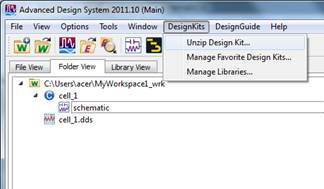
Рис. 2. Распаковка Design Kits.
На диске C:/ в папке Agilent найти папку Oalibs. Далее в папке ComponentLib выбрать RF Transistors Vendor Kit, Microwave Transistors Vendor Kit, Analog Parts Vendor Kit. Распаковать выбранный Design Kit на диск H. Используя команду Insert, пример которой дан на рисунке 3, вызвать библиотеку нелинейных моделей высокочастотных транзисторов, в открывшемся окне библиотеки выбрать транзистор FLK102XP, как показано нарисунке 4, правой кнопкой мыши командой Place Component включить транзистор в схему.

Рис. 3. Добавление нелинейной модели в схему.

Рис. 4. Библиотека нелинейных моделей элементов.
2. Собрать схему усилителя согласно рисунку 1. Источник гармонического сигнала находится во вкладке Sources-Freq Domain. Выбрать источник с именем P1_tone, задать центральную частоту и мощность сигнала. Добавить команду анализа гармонического баланса HB.
3. Присвоить точке схемы между входной согласующей цепью и транзистором имя Vin, на выходе усилителя перед нагрузкой – Vout. Провести анализ усилителя и вывести графики спектра сигнала на входе транзистора и на выходе (Spectrum in dBm) в точках Vin и Vout.
4. Активируя команды регулировки усилителя Tune или Optim, настроить входную согласующую цепь так, чтобы на вход транзистора подавалась максимальная мощность источника. Регулируя выходную согласующую цепь, добиться в нагрузке усилителя максимальной высокочастотной мощности.
5. Провести частотный анализ усилителя. Численное значение центральной частоты заменить переменным именем f. В настройках анализа гармонического баланса фундаментальную частоту выразить переменным именем (f GHz) активировать команду Sweep по частоте и указать нижнюю и верхнюю частоты диапазона и шаг перестройки по частоте, как показано на рисунке 5.

Рис. 5. Интерфейс частотного анализа схемы.
6. Вывести графики выходной мощности в зависимости от частоты (Fundamental tone in dBm over all sweep values). Преобразовать мощность из dBm в Watt, используя команду вывода информации команды equation, в с рис.6. Для вычисления КПД в цепь питания добавить пробник тока I_Probe. Вычисления графиков мощности источника, мощности первой гармоники в нагрузке, КПД, коэффициента усиления осуществляется командой Eqn, как показано на рисунке 6, для этого необходимо набрать формулы, представленные рис.7.
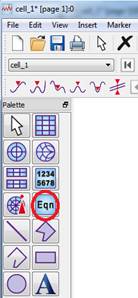
Рис. 6. Окно ввода формул.
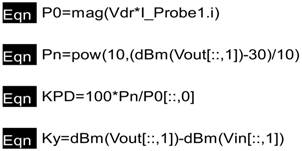
Рис. 7. Ввод формул
Имена функций, показанных на рисунке 7,имеют физический смысл: РО обозначает мощность источника питания, Pn обозначает мощность основной гармоники в нагрузке, KPD обозначает коэффициент полезного действия, K y обозначает коэффициент усиления по мощности. Добавление частотных характеристик приводит к коррекции цепей согласования, для чего необходимо настроить согласующие цепи так, чтобы получить требуемые в задании характеристики усилителя мощности в заданной полосе частот.
7. Выбрать режим нелинейного анализа с фиксированной центральной частотой, обозначить входную мощность источника переменным именем, это имя ввести с помощью команды SWEP в блок HB. Изменение мощности на входе установить в интервале (10-100)мВт. Провести анализ схемы и вывести график зависимости выходной мощности от входной. На графике определить входную мощность при которой происходит режим насыщения усилителя.
8. Провести измерения интермодуляционных составляющих спектра. В меню симулятора гармонического баланса устанавливаются две фундаментальные частоты. Например, для центральной частоты 4 ГГц добавьте отстроенную на 5MHz частоту (4 ГГц-5 MHz), с помощью команды Add добавить вторую частоту (4 GHz-5MHz), в соответствии с рисунком 8.

Рис. 8. Добавление фундаментальных частот
Источник сигнала P1_tone необходимо заменить на источник Pn_tone, используя вкладку Sources-freq domain. В меню вкладки указать частоты двух входных сигналов аналогичных частотам блока анализа гармонического баланса, уровни мощностей этих сигналов должны соответствовать половине мощности одночастотного режима, как показано на рисунке 9.

Рис. 9. Двух частотный режим источника сигнала
График спектра выходного сигнала, содержит интермодуляционные составляющие сигнала, пример изображен на рисунке 10. Показать уровни паразитных составляющих двухчастотного режима, для этого изменить масштаб графика по оси Х. Уменьшая уровни мощности обоих источников, добиться уровня паразитных составляющих -10db относительно максимальных значений фундаментальных сигналов в нагрузке.

Рис. 10. Интермодуляционные составляющие сигнала
|
|
|
|
|
Дата добавления: 2017-01-13; Просмотров: 546; Нарушение авторских прав?; Мы поможем в написании вашей работы!